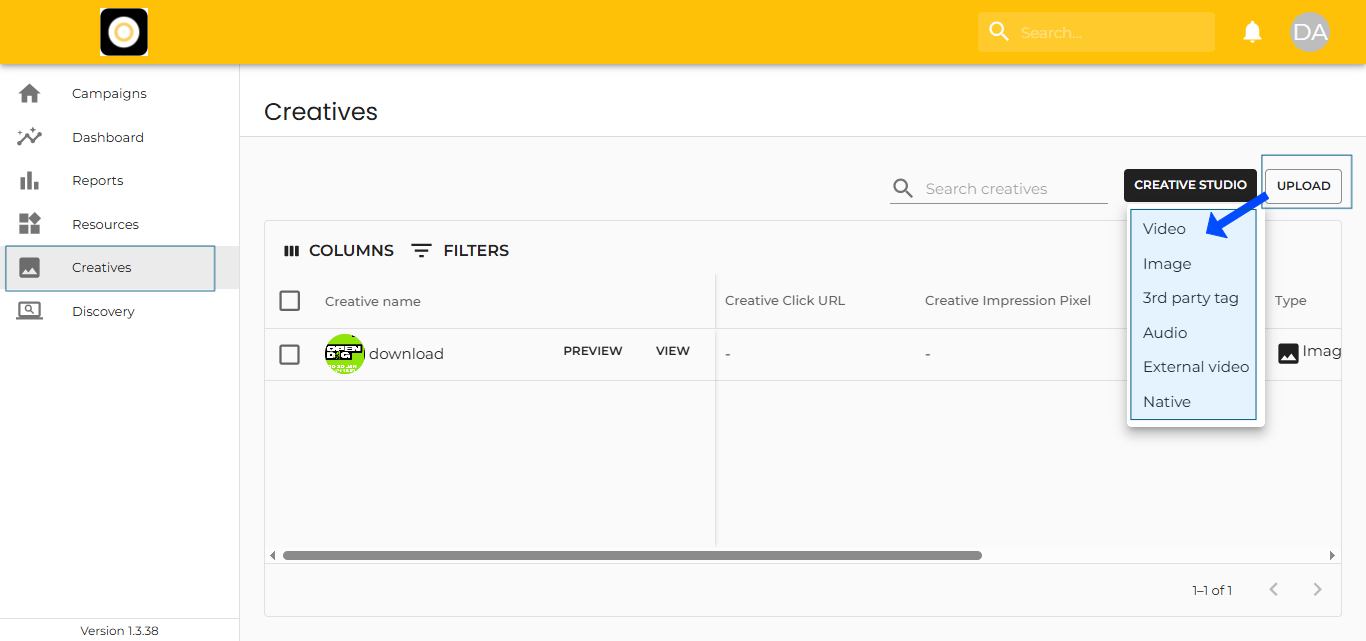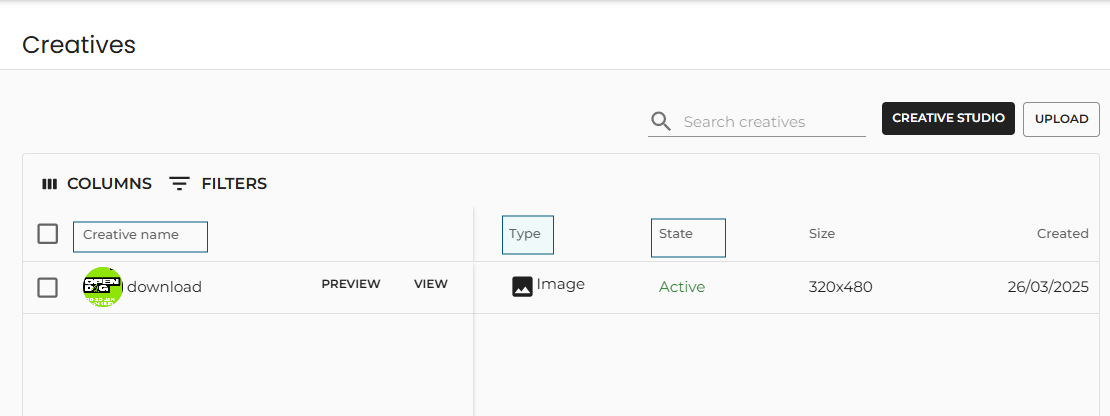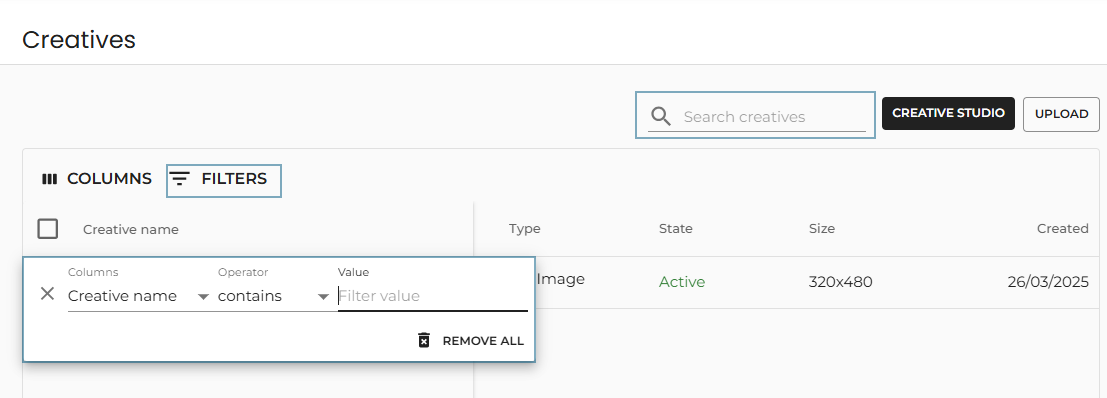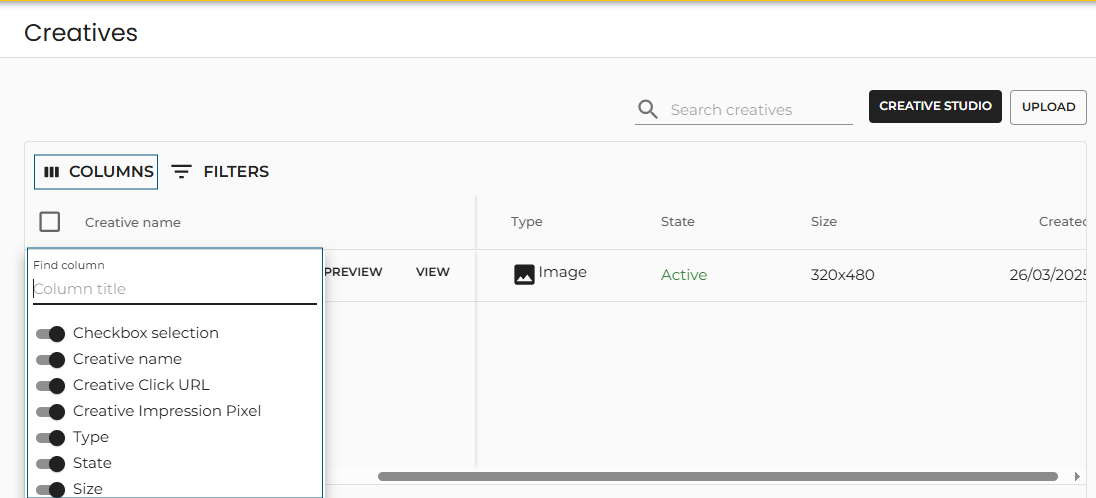Kreative hochladen und verwalten
Der Bereich " Creatives" ist Ihre erste Anlaufstelle für das Hochladen, Verwalten und Optimieren aller in Ihren Kampagnen verwendeten Anzeigenformate. Sie können ihn jederzeit über das linke Menü aufrufen.
Kreative hochladen
So laden Sie ein Motiv hoch:
-
Gehen Sie zum Bereich Kreative.
-
Klicken Sie auf die Schaltfläche Hochladen (oben rechts).
-
Wählen Sie aus der Dropdown-Liste das kreative Format aus (z. B. Display, Video, Native usw.).
-
Es wird ein Dialogfeld angezeigt, in dem Sie die erforderlichen Felder ausfüllen können.
-
Immer erforderlich: Name + das kreative Asset.
-
Zusätzliche Felder können je nach Format variieren (Klick-URL, Tracker usw.).
-
-
Klicken Sie zum Abschluss auf Hochladen.
Kreative verwalten
In der Kreativtabelle können Sie:
-
Siehe Kreativer Name
-
Konfiguration anzeigen und bearbeiten (Aktualisierungen gelten für alle Kampagnen, die dieses Motiv verwenden)
-
Simulieren Sie den Kreativen (Vorschaufunktion)
-
Kreativitätsstatus prüfen:
-
Aktiv - sofort einsatzbereit
-
Genehmigung ausstehend - wird von Targetoo oder den Lieferpartnern geprüft
-
Abgelehnt - nicht genehmigt und kann nicht verwendet werden
-
🔔 DOOH-Kreative: Frühzeitig einreichen! Einige Medieninhaber brauchen bis zu 1 Woche für die Genehmigung.
Filtern und Suchen von Kreativen
Sie können filtern oder suchen nach:
-
Kreativer Name
-
Typ (z. B. Anzeige, Video)
-
Status (Aktiv, Anhängig, Abgelehnt)
Verwenden Sie entweder:
-
Die Schaltfläche Filter
-
Spaltenspezifische Filter über das Ellipsenmenü
-
Die Suchleiste oben rechts
Anpassen der Tabellenansicht
Passen Sie Ihre Ansicht durch Klicken auf die Schaltfläche Spalten an:
-
Felder wie z. B. ein-/ausblenden:
-
Kreativer Name
-
URL anklicken
-
Abdruck Pixel
-
Typ / Zustand / Größe / Erstellt
-
-
Sortieren, Anheften, Filtern oder Ausblenden von Spalten über das Menü der jeweiligen Spalte